Le analisi statistiche sono cruciali per prendere decisioni basate sui dati. All'interno di questa guida ti concentrerai sull'analisi del Boxplot, che è particolarmente utile per visualizzare la distribuzione dei dati e identificare i valori anomali. Applicheremo queste tecniche utilizzando come esempio un fatturato da un sondaggio che tiene conto di diversi tipi di clienti. Imparerai come calcolare le misure statistiche in Microsoft Excel, creare Boxplot e svolgere l'analisi dei valori anomali.
Conoscenze Principali
- Ottieni una chiara rappresentazione del Boxplot per analizzare i dati di fatturato per tipologia di clienti.
- Impari come individuare e interpretare i valori anomali per migliorare la qualità dei dati.
- Diventi familiare con misure statistiche come il mediano, quartili e l'ampiezza per comprendere a fondo i tuoi dati.
Guida Passo a Passo
Passo 1: Preparazione dei Dati
Inizialmente importa i dati di fatturato in Excel. Assicurati di aver separato i dati relativi ai clienti standard e ai clienti premium. Puoi copiare le colonne rilevanti, ad esempio i fatturati, in un nuovo foglio di lavoro.
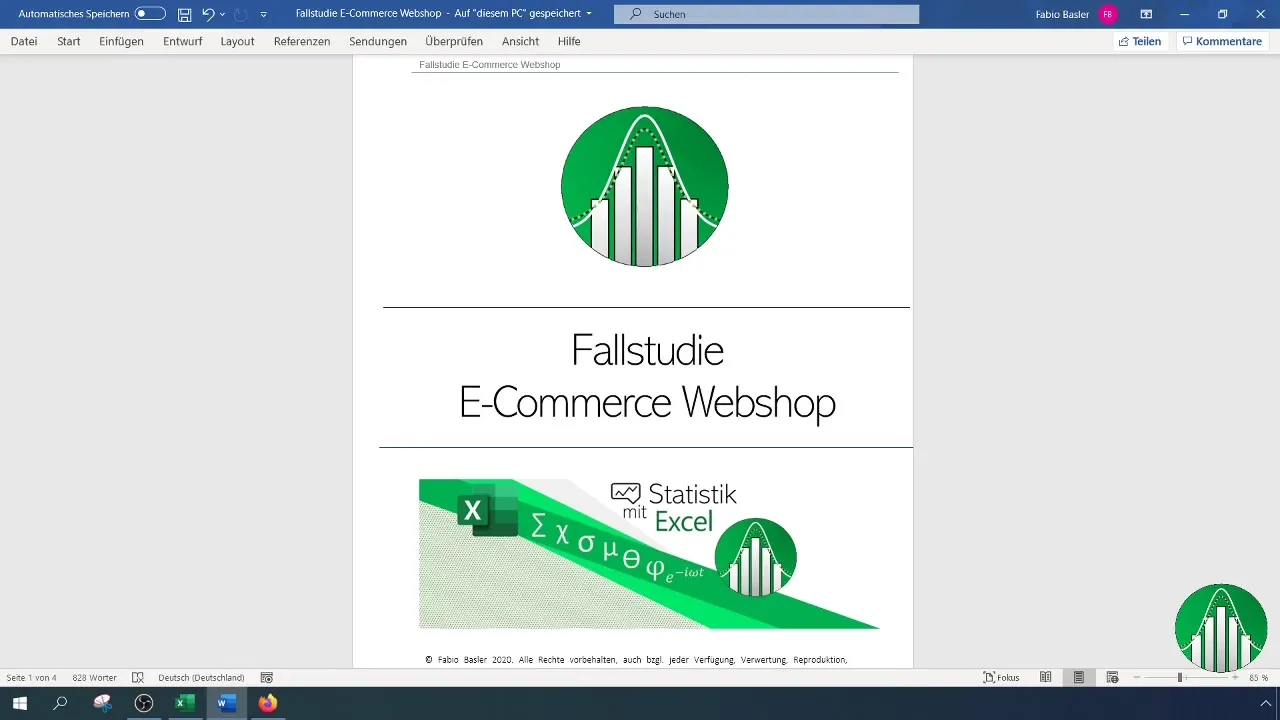
Successivamente differenzia i dati di fatturato per le due tipologie di clienti, copiando semplicemente i dati corrispondenti. In questo modo avrai una visione più chiara e potrai calcolare le misure statistiche separatamente per ciascun gruppo.
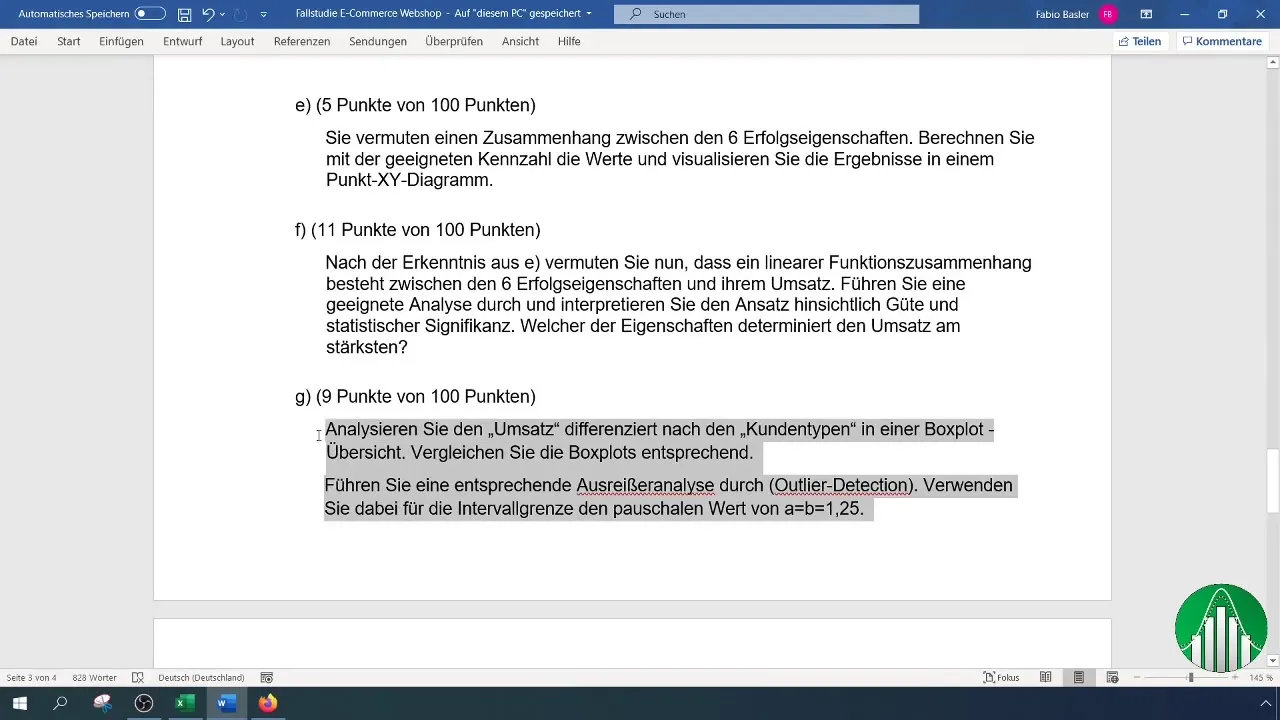
Passo 2: Calcolo delle Misure Statistiche
Ora inizia il calcolo delle misure statistiche cruciali necessarie per la rappresentazione del Boxplot. Il primo valore da calcolare è il mediano. Utilizza la funzione =MEDIAN() per trovare questo valore sia per i clienti standard sia per i clienti premium.
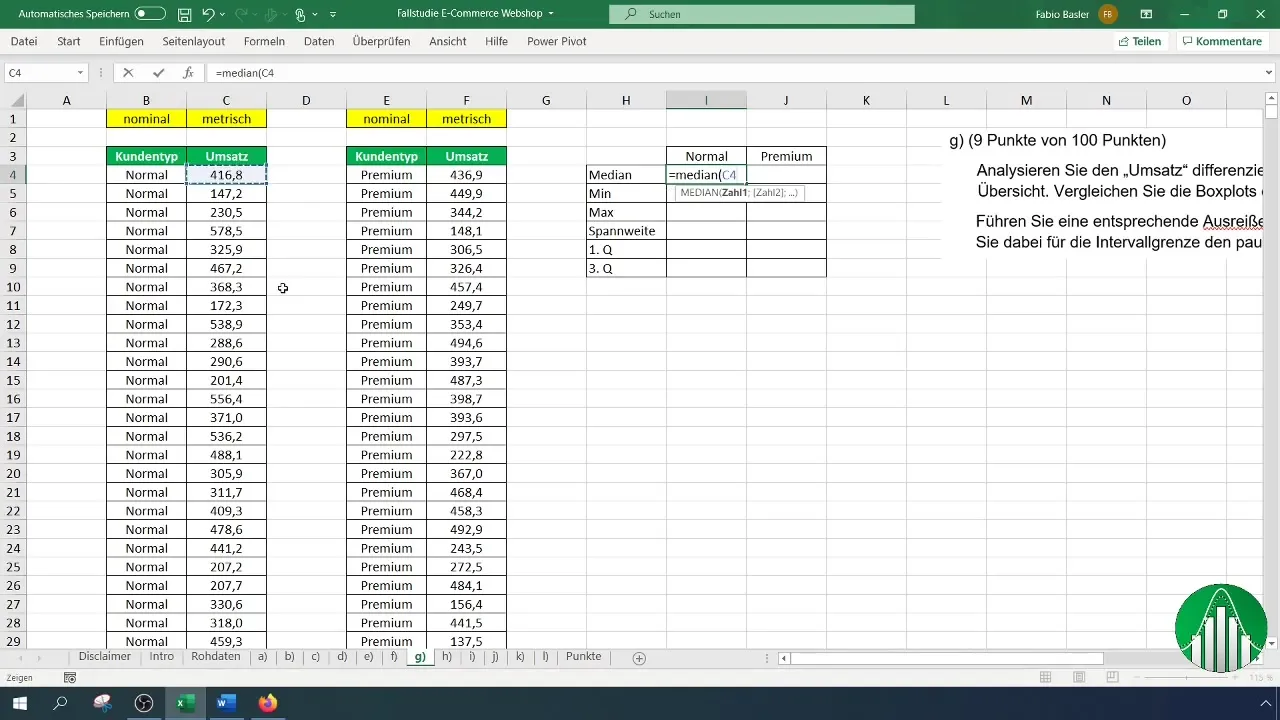
Successivamente calcola il minimo e il massimo utilizzando le funzioni =MIN() e =MAX(). Questi valori aiutano a capire l'ampiezza dei dati di fatturato.
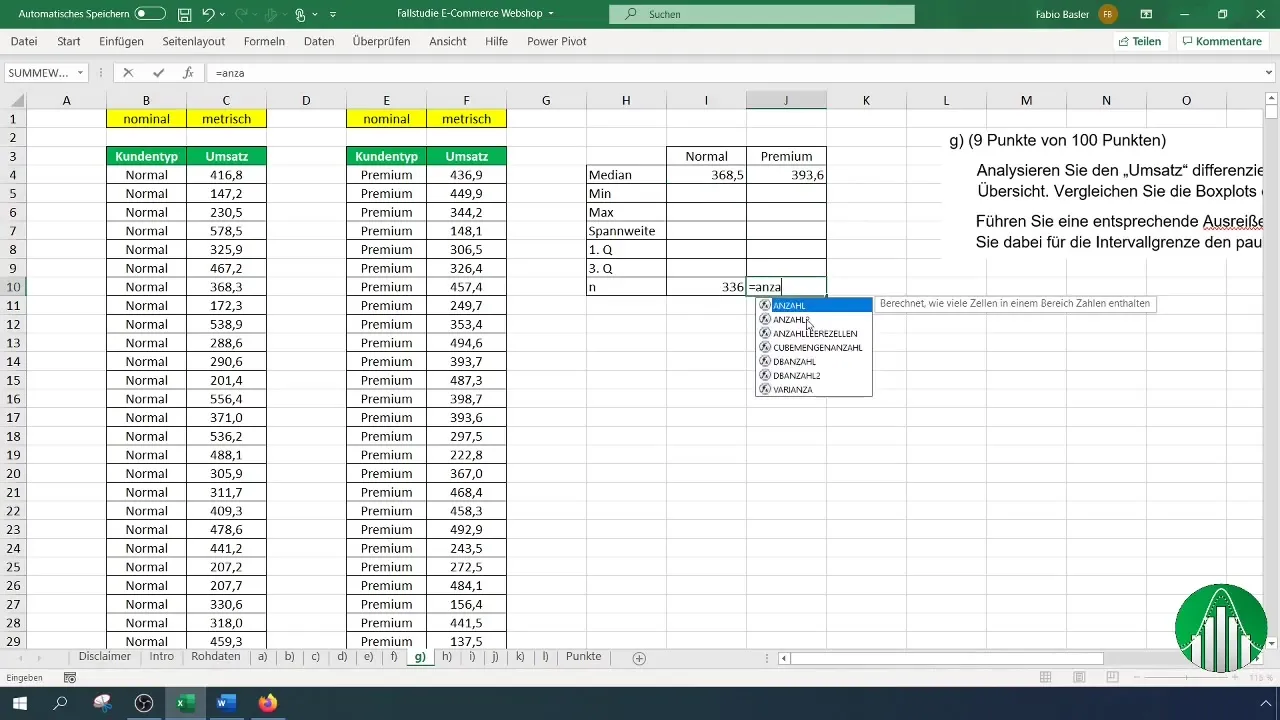
L'ampiezza si ottiene dalla differenza tra massimo e minimo. La formula è semplice: Ampiezza = Massimo - Minimo.
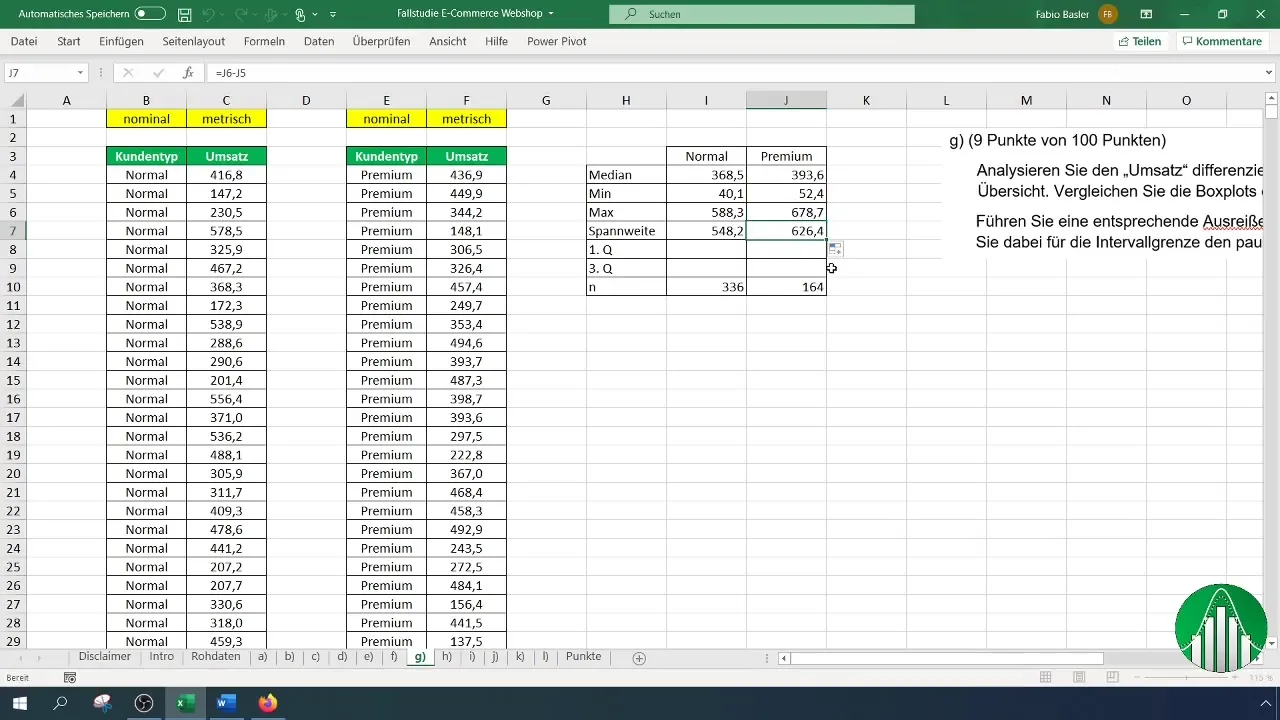
Inoltre calcola il primo e il terzo quartile utilizzando la funzione =QUARTILE(). Questi valori sono cruciali per il Boxplot.
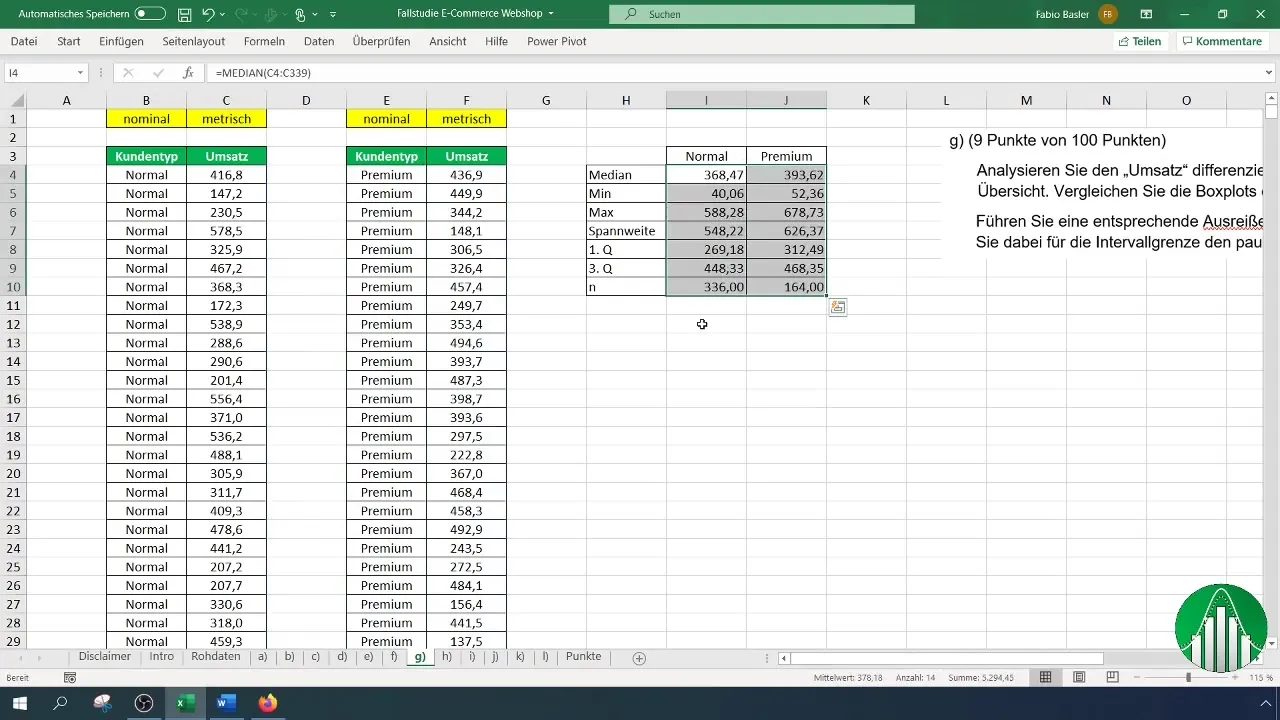
Passo 3: Creazione del Boxplot
Per creare il Boxplot, seleziona l'opzione "Inserisci" e scegli "Boxplot". Inserisci prima i dati per i clienti standard.
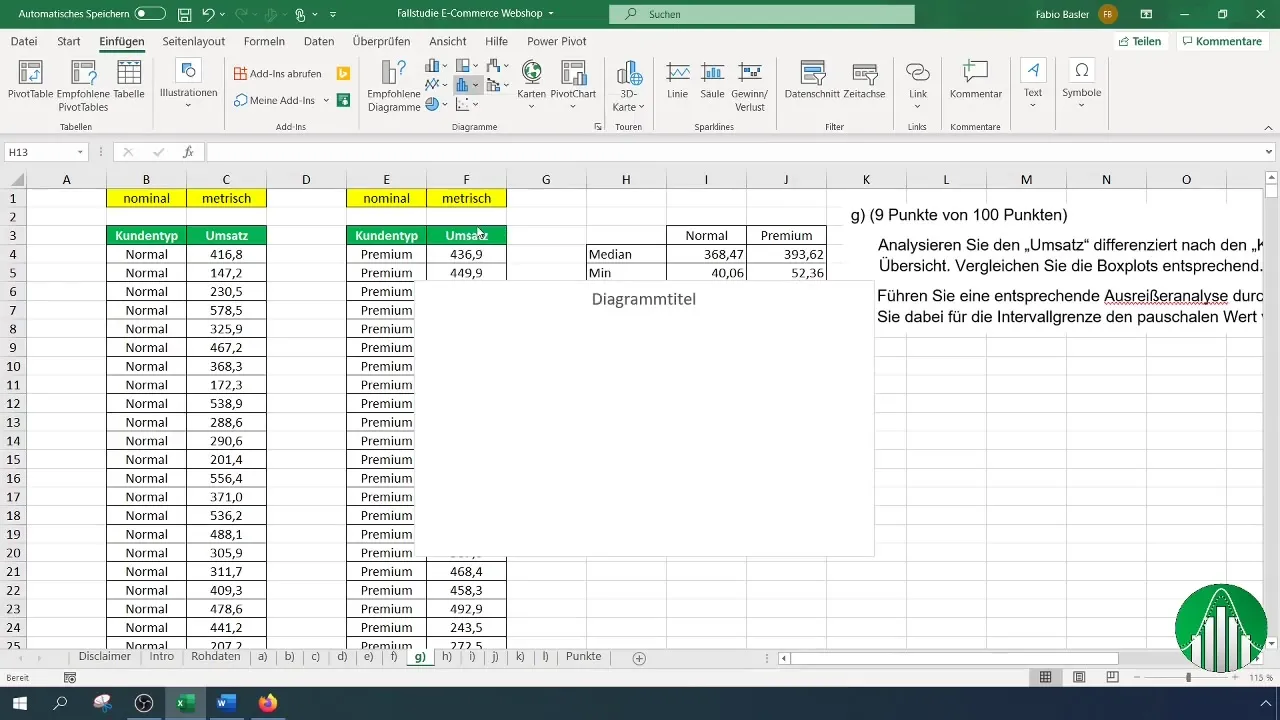
Clicca con il tasto destro sul Boxplot per selezionare i dati. Aggiungi ora i record per i clienti premium.
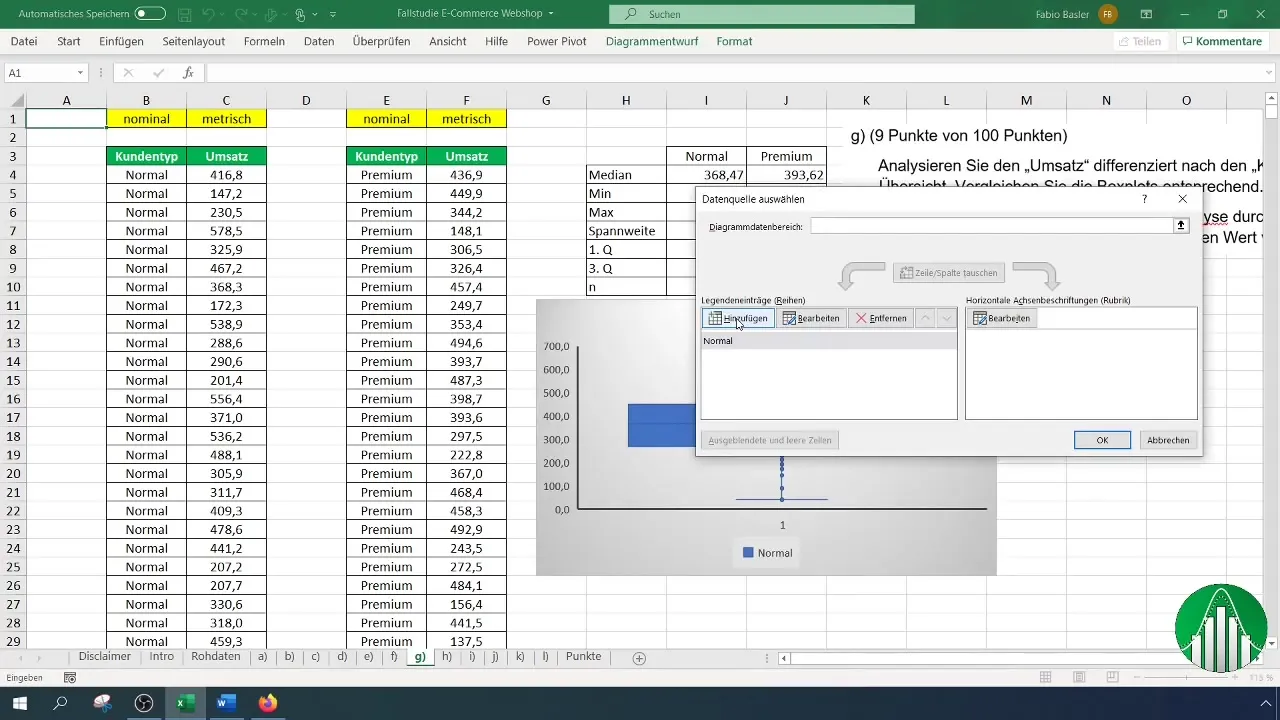
Assicurati che il Boxplot rappresenti correttamente, rimuovendo eventuali etichette di dati superflue per aumentare la chiarezza.
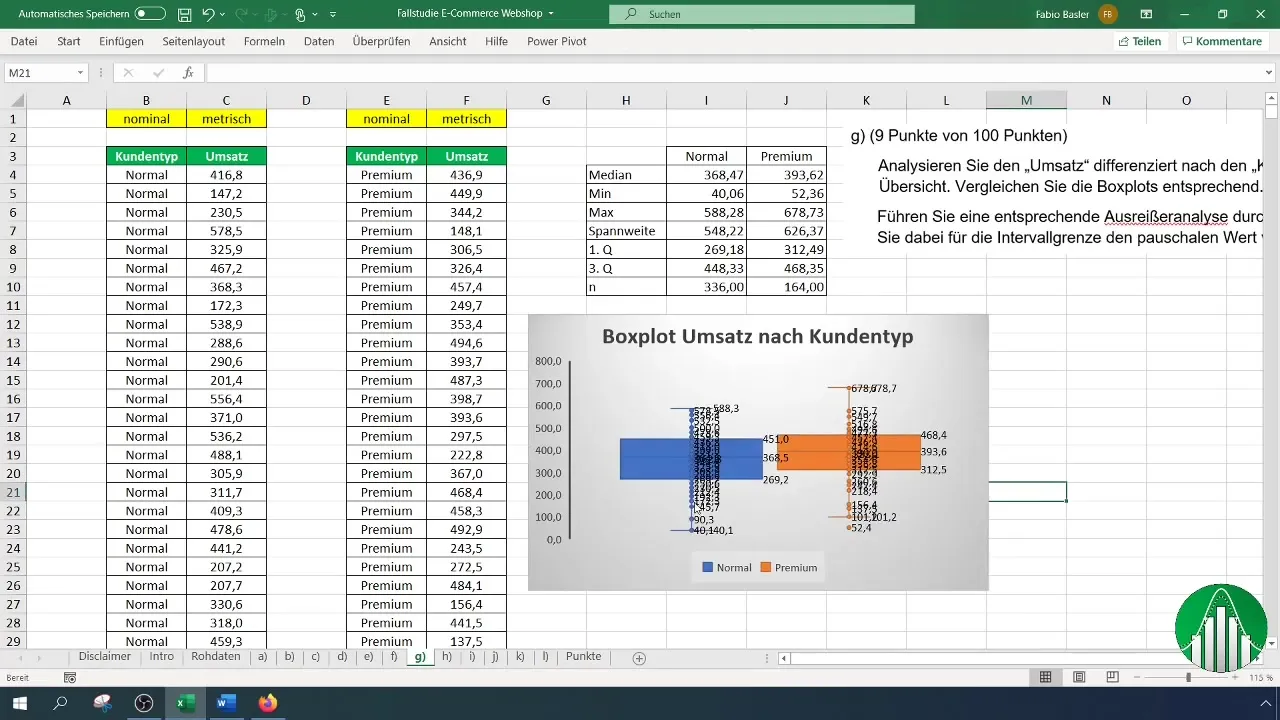
Passo 4: Interpretazione del Boxplot
Ora che il Boxplot è stato creato, puoi analizzare i risultati. Il mediano, i quartili e l'ampiezza saranno visualizzati. Nota dove si trovano i valori anomali e come influenzano complessivamente i dati rispetto agli altri valori.
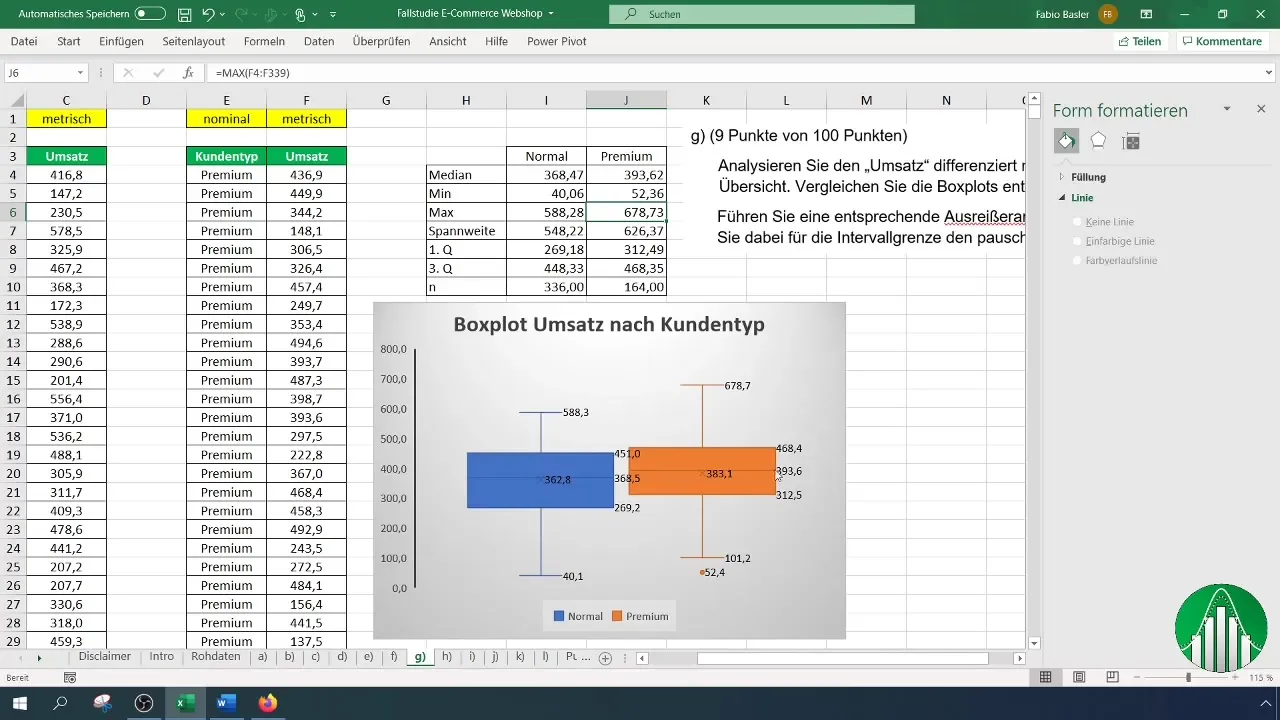
Fai confronti appropriati tra clienti standard e clienti premium. Rifletti su cosa significano i diversi valori medi e le ampiezze.
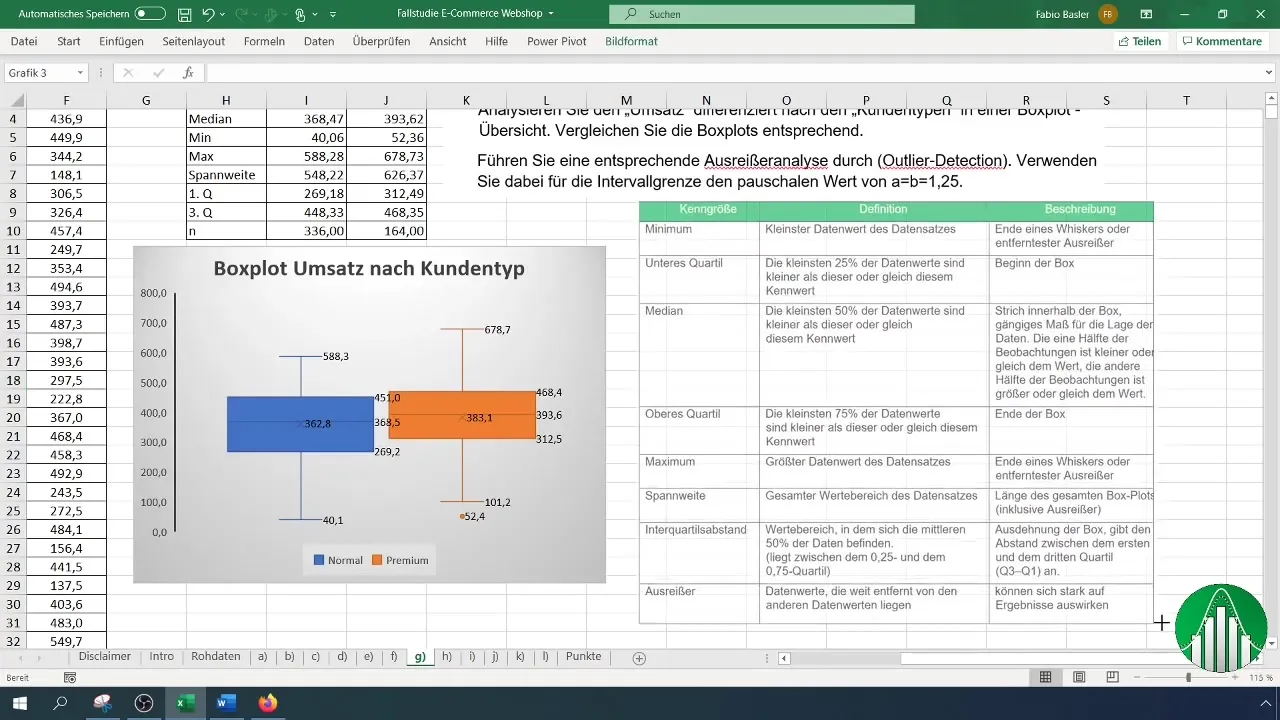
Passaggio 5: Esecuzione dell'analisi degli outliers
Per identificare gli outliers, si applica il metodo della "Outlier-Detection". Per prima cosa, si calcolano la media e la deviazione standard per i due gruppi di clienti.
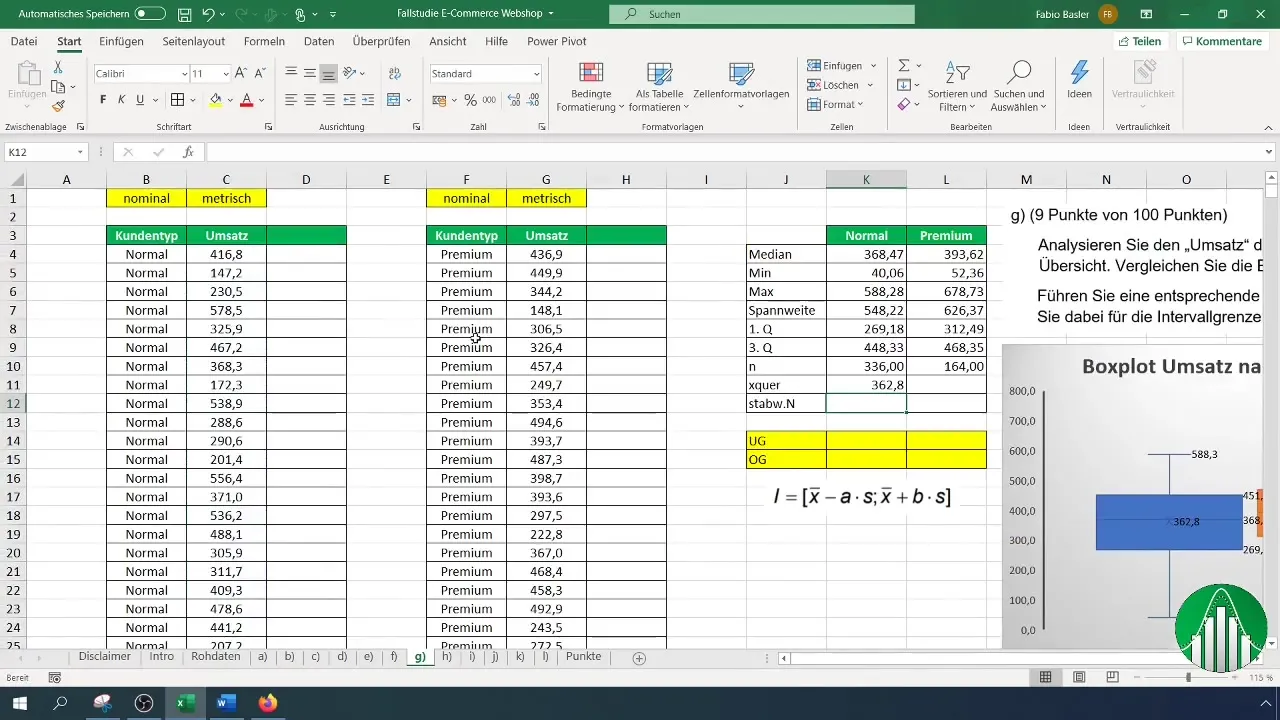
Successivamente, si applica la formula per determinare i limiti inferiore e superiore, utilizzando il valore 1,25 per a e b. Questi limiti ti aiuteranno a identificare direttamente gli outliers.
Successivamente, è possibile visualizzare il risultato con una formattazione condizionale per identificare meglio gli outliers.
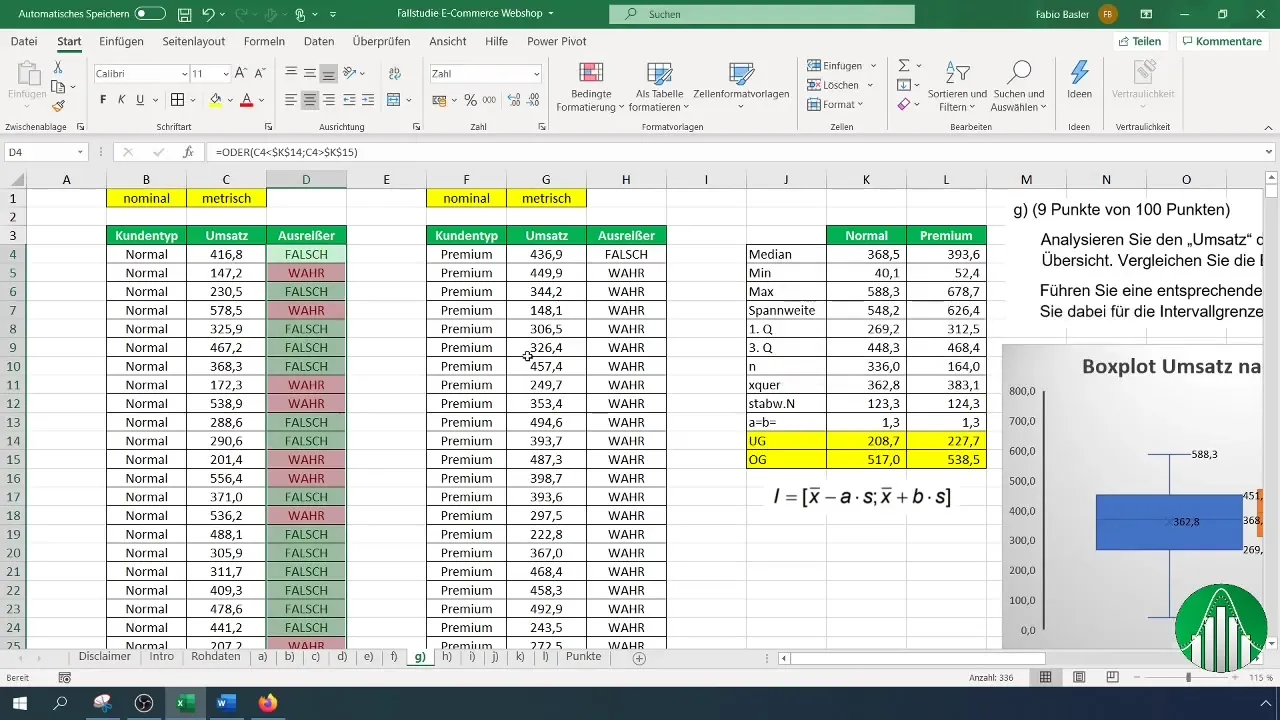
Passaggio 6: Valutazioni aggiuntive
Infine, si effettua una valutazione per determinare il numero di outliers identificati. Questo non solo fornisce informazioni su quanti valori si trovano al di fuori dei limiti prestabiliti, ma anche sul loro impatto sull'analisi complessiva.
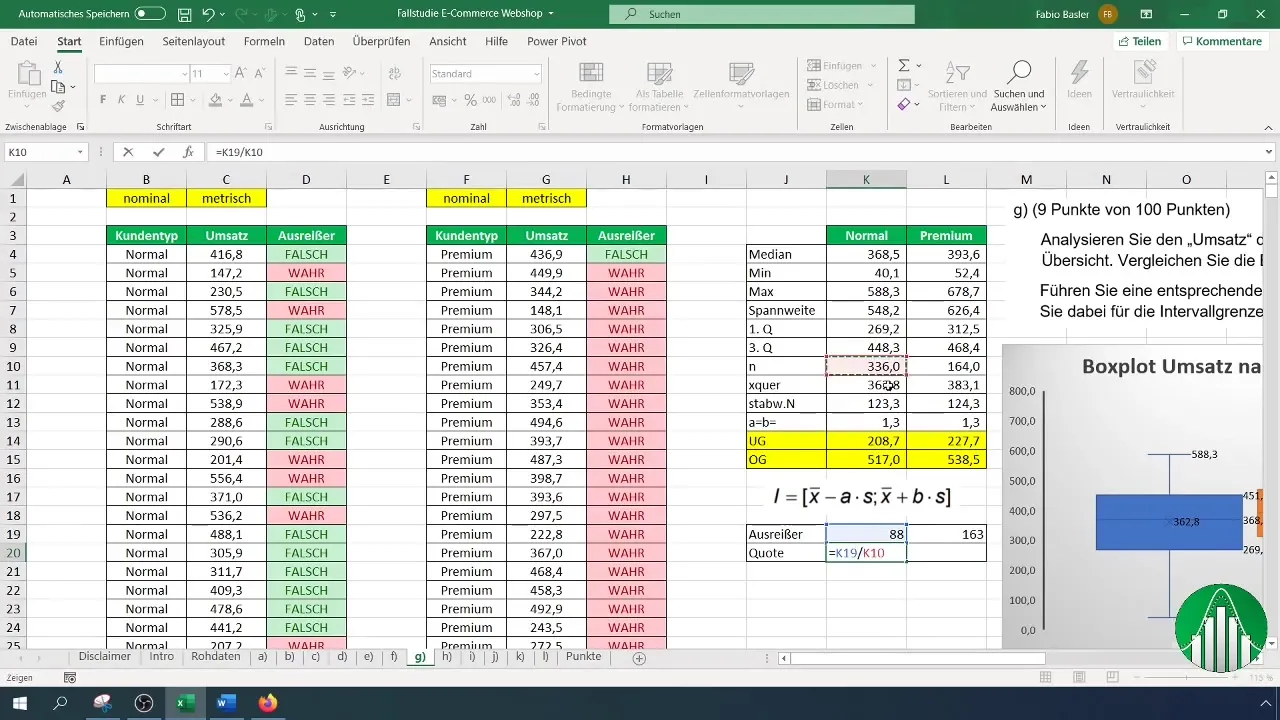
Di solito è consigliabile esaminare attentamente la percentuale di outliers rispetto al numero totale di punti dati per valutare meglio se questi valori svolgono effettivamente un ruolo significativo.
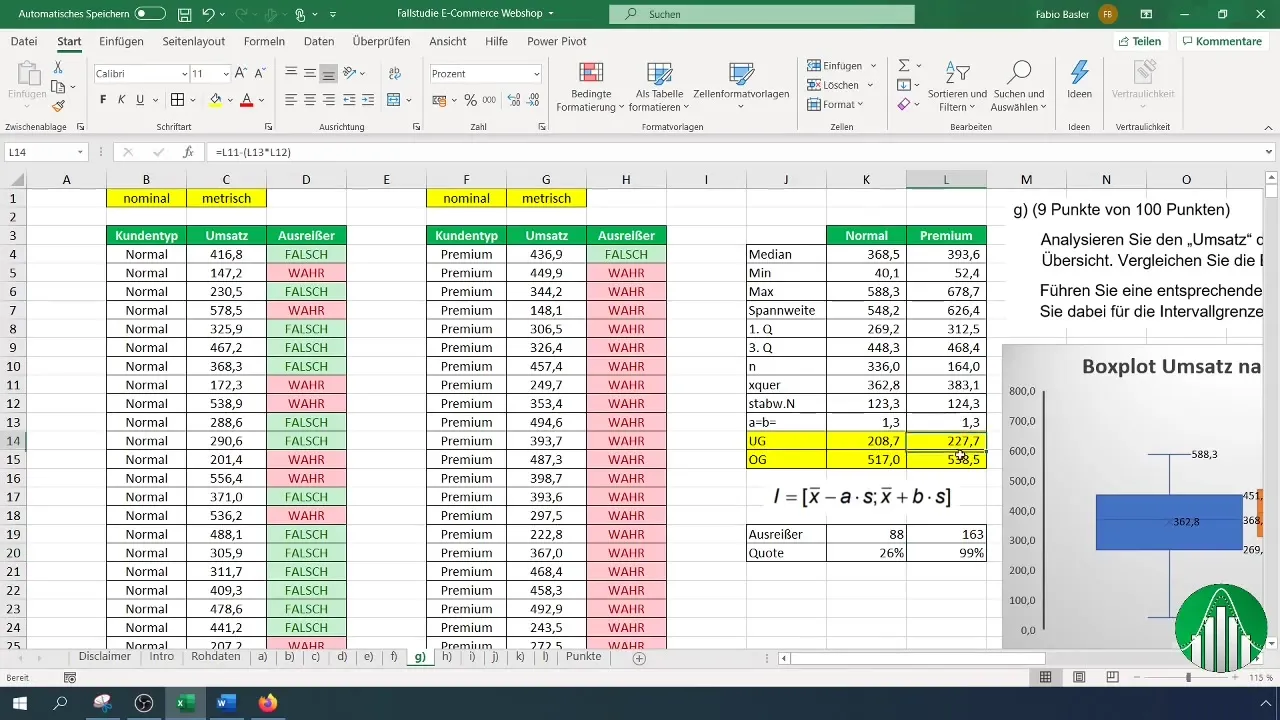
Riepilogo
In questa guida hai imparato a eseguire un'analisi dettagliata del boxplot in Excel e contemporaneamente identificare gli outliers. Ora sai che indicatori come mediana, quartili e range sono strumenti fondamentali per analizzare e interpretare i dati in modo efficace. Questo ti aiuterà a comprendere meglio il fatturato per tipologia di cliente e ad adottare misure mirate.
Domande frequenti
Cos'è un boxplot?Un boxplot è una rappresentazione grafica della distribuzione dei dati che visualizza mediana, quartili e outliers.
Come calcolare la mediana in Excel?Utilizza la funzione =MEDIAN() e seleziona l'intervallo dei tuoi dati.
Cosa sono gli outliers e come riconoscerli?Gli outliers sono valori che si discostano notevolmente dagli altri punti dati. Vengono identificati verificando i valori limite.
Come posso creare un grafico boxplot in Excel?Seleziona i dati, vai su "Inserisci" e successivamente scegli "Boxplot".
Quanto sono importanti gli outliers nell'analisi dei dati?Gli outliers possono fornire informazioni cruciali su dati insoliti o critici e pertanto dovrebbero essere analizzati.


